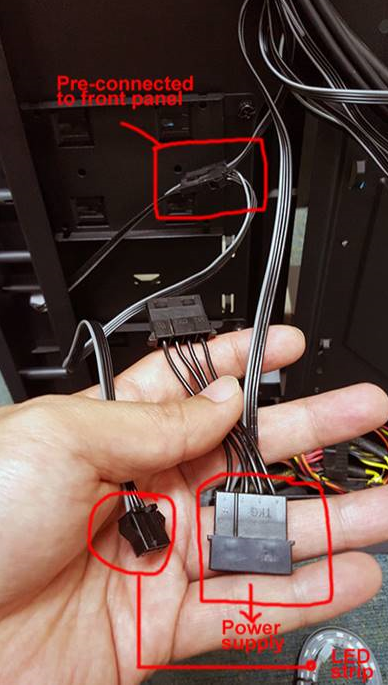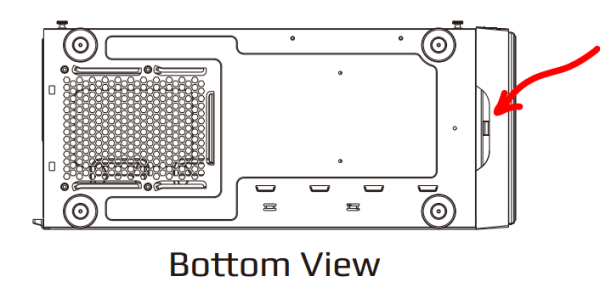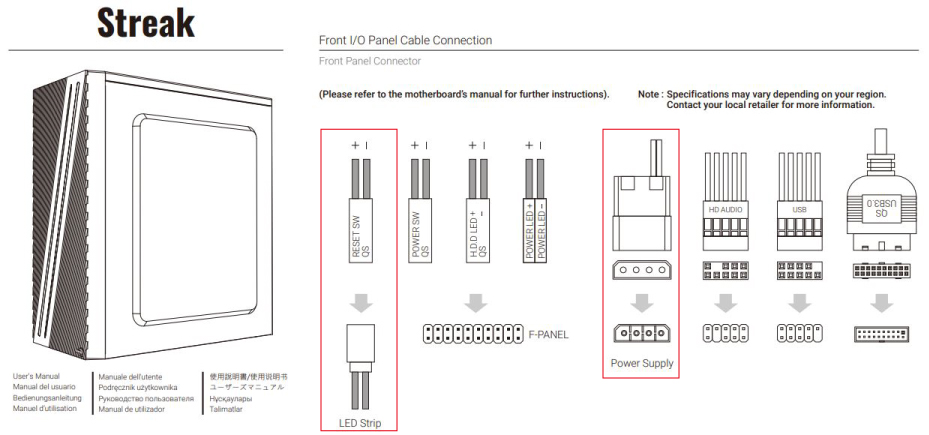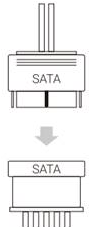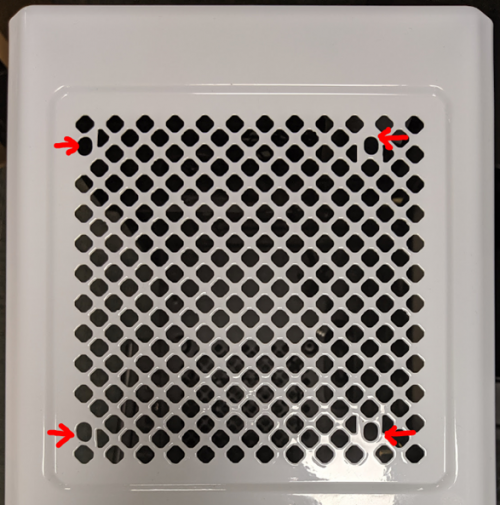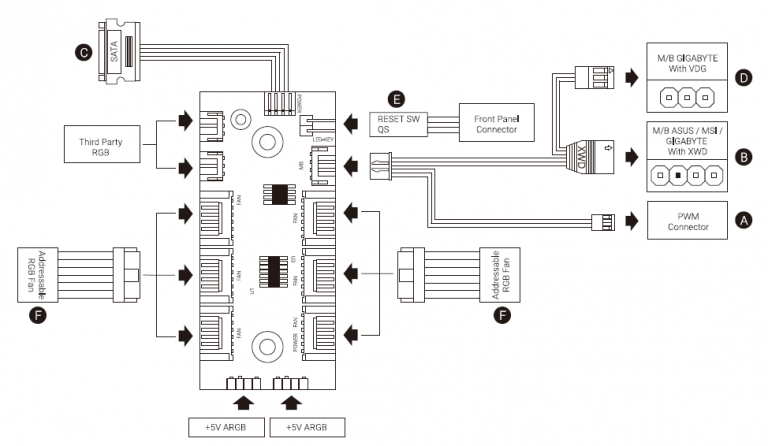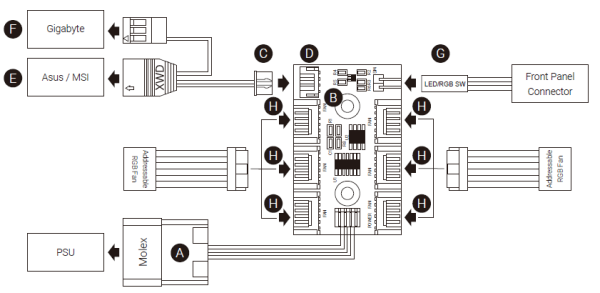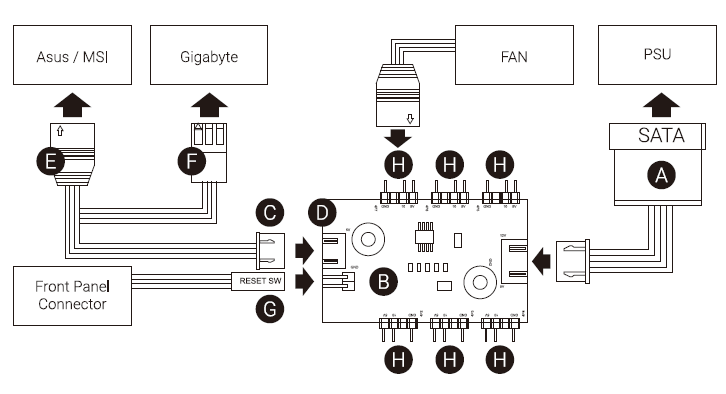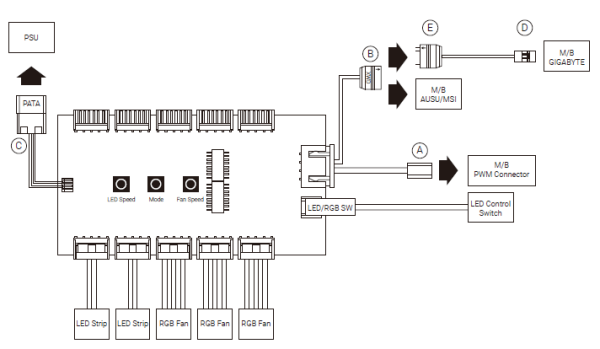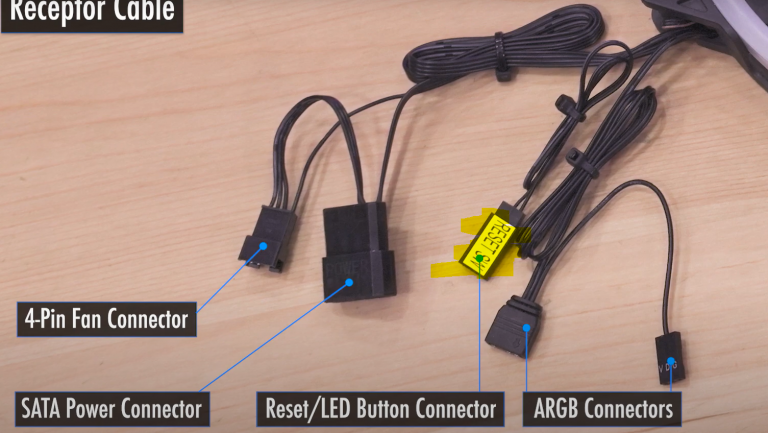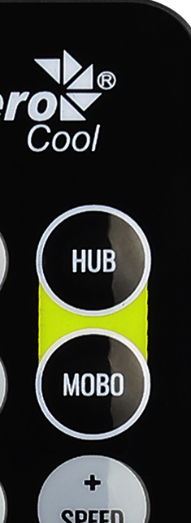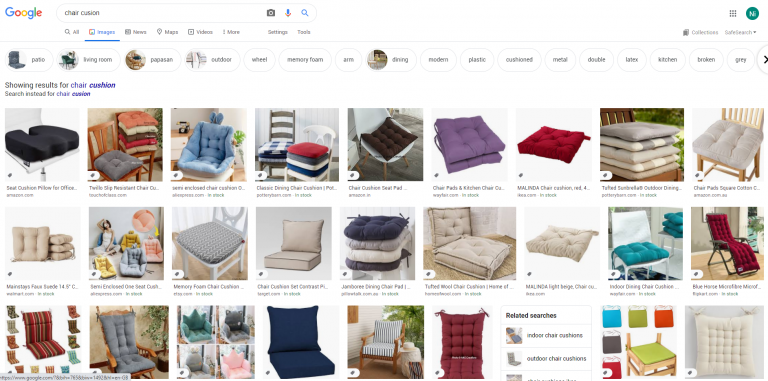- +Я не могу подключить кабель(-и) адресуемой RGB-подсветки к материнской плате. Почему?
- Некоторые модели материнских плат обеспечивают только стандартное подключение RGB-подсветки (4-контактный разъем), что не подходит для подключения адресуемой RGB-подсветки (тот же разъем, что и 4-контактный, но один контакт у них отсутствует).
- +На моей материнской плате есть только 4-контактный разъем для RGB-подсветки. Могу ли я использовать разветвитель для подключения к вентиляторам с адресуемой RGB-подсветкой?
- К сожалению, нет, т.к. используются разные технологии.
На обычном разъеме +12 В для RGB-подсветки все светодиоды основного цвета (R, G, B) соединены друг с другом и действуют одновременно в зависимости от входного сигнала. Именно поэтому индивидуальная адресуемая подсветка светодиодов невозможна.
- +Можете ли вы предоставить компоновку схем?
- Согласно правилам коампании мы не предоставляем общественности информацию о схемах или их компоновке.
- +Какие типы RGB-подсветки предусмотрены?
RGB
Под RGB-подсветкой понимается светодиодная подсветка, позволяющая изменять цвета. При использовании в сочетании с источником сигнала RGB, таким как совместимая с RGB-подсветкой материнская плата или RGB-контроллер, такая подсветка позволяет выбрать цвет и эффект для соответствующего устройства. Тем не менее, по причине некоторых ограничений технического характера RGB-подсветка может отображать только один цвет одновременно.
Пример: Rev RGB fan
ARGB
ARGB-подсветка, или адресуемая RGB-подсветка, — это цифровая версия RGB-подсветки. Используя источник сигнала ARGB, такой как совместимая с ARGB-подсветкой материнская плата или ARGB-контроллер, мы можем указать цвет на отдельных уровнях светодиодной подсветки, что позволяет отображать несколько цветов одновременно.
Устройства с ARGB-подсветкой используют 3-контактные разъемы на 5 В и не совместимы с 4-контактными устройствами с RGB-подсветкой на 12 В. Если устройство с ARGB-подсветкой каким-то образом будет подключено к источнику сигнала RGB-подсветки на 12 В, это приведет к выходу светодиодов из строя.
Пример: Mirage 12 ARGB
FRGB
FRGB-подсветка означает фиксированную RGB-подсветку: несмотря на то, что вы можете видеть несколько цветов одновременно на устройстве, светодиодные эффекты при этом статичны. Вы не можете подключить его к источнику сигнала, чтобы изменить эффекты.
Пример: Saturn 12 FRGB
DRGB
DRGB-подсветка расшифровывается как «Диско-RGB-подсветка». Она поддерживает эффекты «диско» на устройстве. Как и ARGB-подсветка, такая подсветка воспроизводит динамический светодиодный эффект, подразумевающий отображение несколько цветов одновременно. Единственное отличие заключается в том, что DRGB-подсветка имеет только так называемый «эффект диско» и не может быть подключена к источнику сигнала адресуемой RGB-подсветки для изменения эффектов светодиодной подсветки.
Пример: Saturn 12F DRGB